

iOS平台图片编解码入门教程(第三方编解码篇)
source link: https://dreampiggy.com/2017/10/30/iOS%E5%B9%B3%E5%8F%B0%E5%9B%BE%E7%89%87%E7%BC%96%E8%A7%A3%E7%A0%81%E5%85%A5%E9%97%A8%E6%95%99%E7%A8%8B%EF%BC%88%E7%AC%AC%E4%B8%89%E6%96%B9%E7%BC%96%E8%A7%A3%E7%A0%81%E7%AF%87%EF%BC%89/
Go to the source link to view the article. You can view the picture content, updated content and better typesetting reading experience. If the link is broken, please click the button below to view the snapshot at that time.

这篇教程,是系列教程的第二篇,前篇名为《iOS平台图片编解码入门教程(Image/IO篇)》。这篇主要讲第三方解码器如何在iOS平台上处理(和Image/IO的几大要点一一对应),更会介绍一些基本的Bitmap概念,总结通用的处理方法,毕竟授人以鱼不如授人以渔
第三方编解码
对于图片编解码来说,Apple自带的Image/IO确实非常的易用,但是对于Image/IO不支持的图像格式就能无能为力了。截止到iOS 11,Image/IO不支持WebP,BPG,对于一些需要依赖WebP的业务就比较麻烦了(WebP的优点就不再介绍了)。不过我们可以自己集成第三方的图片解码器,去支持这些需要的的格式。
一般来说,我们需要根据自己想要支持的图像格式,选择相对应的编解码器,进行编解码。这里我们以WebP的解码库libwebp为例子,其他解码器需要根据对应解码器的API处理,基本概念类似。
不像Image/IO那样封装了整套流程,第三方解码的关键之处,就是在于获取到图像的Bitmap数据,通常情况就是RGBA的矢量表示。
简单解释一下,Bitmap可以理解为连续排列像素(Pixel)的二维数组,一个像素包括4个通道(Components)的点,每个点的位数叫做色深(常见的32位色,指的就是1个像素有4通道,每个通道8位),而像素的通道排列顺序按照对应的RGBA Mode顺序排列,比如说RGBA8888(大端序),就是这样一串连续的值:
{uint8_t red, uint8_t green, uint8_t blue, uint8_t alpha, uint8_t red, uint8_t green, uint8_t blue, uint8_t alpha...}
这样的话,在内存中,一般就可以用uint8_t bitmap[width * components * 8][height]来表示。
有了这样的知识,对照着就能看懂CGImage的BitmapInfo所表示的信息了。
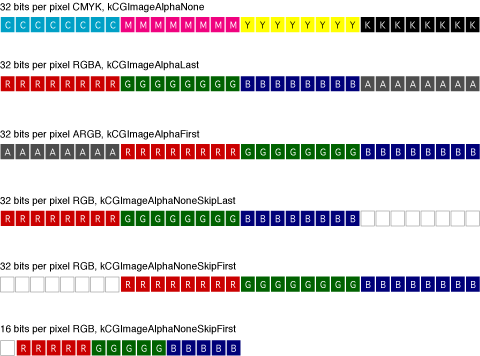
只要Bitmap数据到手,后面的过程其实都大同小异。第三方解码器主要处理图像编码数据到原始Bitmap的解码过程,后续就可以通过固定的方式来得到CGImage或者UIImage,用于上层UI组件的渲染。
- 第三方解码器获取图像Bitmap
- 通过Bitmap创建CGImage
- CGImage重绘(可选)
- 生成上层的UIImage,清理
1. 第三方解码器获取图像Bitmap
根据自己的需要,可以选择对应的编码器,来获取图像Bitmap。这里我们以WebP的解码库libwebp为例子,其他解码器需要根据对应解码器的API处理,基本概念类似。
示例代码:
NSData *data; // 待解码的图像二进制数据
WebPData webpData;
WebPDataInit(&webpData);
webpData.bytes = data.bytes;
webpData.size = data.length;
// 初始化Config,用于存储图像的Bitmap,大小等信息
WebPDecoderConfig config;
if (!WebPInitDecoderConfig(&config)) {
return nil;
}
// 判断是否能够解码
if (WebPGetFeatures(webpData.bytes, webpData.size, &config.input) != VP8_STATUS_OK) {
return nil;
}
// 设定输出的Bitmap色彩空间,有Alpha通道选择RGBA,没有选择RGB
bool has_alpha = config.input.has_alpha;
config.output.colorspace = has_alpha ? MODE_rgbA : MODE_RGB;
config.options.use_threads = 1;
// 真正开始解码,输出RGBA数据到Config的output中
if (WebPDecode(webpData.bytes, webpData.size, &config) != VP8_STATUS_OK) {
return nil;
}
// 获取图像的大小
int width = config.input.width;
int height = config.input.height;
if (config.options.use_scaling) {
width = config.options.scaled_width;
height = config.options.scaled_height;
}
//RGBA矢量和对应的大小
uint8_t *rgba = config.output.u.RGBA.rgb;
size_t rgbaSize = config.output.u.RGBA.size;
截止到这里,我们基本上调用通过第三方解码库的接口,就完成了获取Bitmap的工作。一般来说,以RGBA来说,最少需要知道以下信息:图像RGBA数组,数组大小,图像宽度、高度、是否含有Alpha通道这几个,以便开始下一步的创建CGImage的过程
2. 通过Bitmap创建CGImage
有了图像的Bitmap数据之后,可以通过CGImageCreate来生成CGImage。对于RGBA的输入,需要的参数基本比较固定,以下代码基本上可以参考来复用。(需要注意,iOS上只支持premultiplied-alpha,macOS可以支持非premultiplied-alpha)
示例代码:
// 通过RGBA数组,创建一个DataProvider。最后一个参数是一个函数指针,用来在创建完成后清理内存用的
CGDataProviderRef provider = CGDataProviderCreateWithData(NULL, rgba, rgbaSize, FreeImageData);
// 目标色彩空间,我们这里用的就是RGBA
CGColorSpaceRef colorSpaceRef = CGColorSpaceCreateDeviceRGB();
// Bitmap数据,如果含有Alpha通道,设置Premultiplied Alpha。没有就忽略Alpha通道
CGBitmapInfo bitmapInfo = has_alpha ? kCGBitmapByteOrder32Big | kCGImageAlphaPremultipliedLast : kCGBitmapByteOrder32Big | kCGImageAlphaNoneSkipLast;
// 通道数,有alpha就是4,没有就是3
size_t components = has_alpha ? 4 : 3;
// 这个是用来做色彩空间变换的指示,如果超出色彩空间,比如P3转RGBA,默认会进行兼容转换
CGColorRenderingIntent renderingIntent = kCGRenderingIntentDefault;
// 每行字节数(RGBA数组就是连续排列的多维数组,一行就是宽度*通道数),又叫做stride,因为Bitmap本质就是Pixel(uint_8)的二维数组,需要知道何时分行
size_t bytesPerRow = components * width;
// 创建CGImage,参数分别意义为:宽度,高度,每通道的Bit数(RGBA自然是256,对应8Bit),每行字节数,色彩空间,Bitmap信息,数据Provider,解码数组(这个传NULL即可,其他值的话,会将经过变换比如premultiplied-alpha之后的Bitmap写回这个数组),是否过滤插值(这个一般不用开,可以在专门的图像锐化里面搞),色彩空间变换指示
CGImageRef imageRef = CGImageCreate(width, height, 8, components * 8, bytesPerRow, colorSpaceRef, bitmapInfo, provider, NULL, NO, renderingIntent);
// 别忘了清理DataProvider,此时会调用之前传入的清理函数
CGDataProviderRelease(provider);
static void FreeImageData(void *info, const void *data, size_t size) {
free((void *)data);
}
3. CGImage重绘
这一步其实是可选的,但是建议都加上这一步骤。虽然我们之前通过RGBA创建了CGImage,但是实际上,CALayer和上层的UIImageView这些渲染的时候,要求的色彩是限定的,不然会有额外的内存和渲染消耗,我们解码出来的rgba的格式可能并不是按照这样的色彩空间排列,因此建议进行一次重绘,即将CGImage重绘到一个CGBitmapContext之上。这个代码比较简单。
示例代码:
CGImageRef imageRef;
size_t canvasWidth = CGImageGetWidth(imageRef)
size_t canvasHeight = CGImageGetHeight(imageRef)
CGBitmapInfo bitmapInfo;
if (! has_alpha) {
bitmapInfo = kCGBitmapByteOrder32Big | kCGImageAlphaNoneSkipLast;
} else {
bitmapInfo = kCGBitmapByteOrder32Big | kCGImageAlphaPremultipliedLast;
}
// 参数意思很简单,由于没有数据,对于RGBA可以自动计算bytesPerRow
CGContextRef canvas = CGBitmapContextCreate(NULL, canvasWidth, canvasHeight, 8, 0, CGColorSpaceCreateDeviceRGB(), bitmapInfo);
if (!canvas) {
return nil;
}
CGImageRef imageRef = image.CGImage;
size_t width = CGImageGetWidth(imageRef);
size_t height = CGImageGetHeight(imageRef);
// 画CGImage上去
CGContextDrawImage(canvas, CGRectMake(0, 0, width, height), imageRef);
CGImageRef newImageRef = CGBitmapContextCreateImage(canvas);
4. 生成上层的UIImage,清理
有了最终的用于显示CGImage,那么我们就可以生成一个UIImage来给UI组件显示了。注意如果需要有特殊的scale,orientation处理(比如说图像可能有额外的EXIF Orientation信息),需要在这一步加上。
由于是C接口,需要手动清理内存,除了CGImage相关的,也需要清理第三方库自己的内存分配。对于错误提前返回的清理内存,灵活运用__attribute__((cleanup)),设置一个返回函数前清理的Block,可以减少犯错的可能性
示例代码:
UIImage *image = [UIImage imageWithCGImage:imageRef scale:1 orientation:UIImageOrientationUp];
// 各种清理,省略
CGImageRelease(newImageRef);
CGContextRelease(canvas);
动态图的解码过程,其实很直观的想,我们目标就是需要对所有动图帧,都拿到Bitmap,解码到CGImage和UIImage就行了。这样想的话,其实步骤就比较明确了。
- 第三方解码器生成每帧的Bitmap
- 重复静态图的2-3
- 生成动图UIImage(参考Image/IO)
1. 第三方解码器生成每帧的Bitmap
不同解码器可能对于动图有特殊的解码过程,拿libwebp举例来说,libwebp的动图,需要用到它的demux模块,其他解码器自行参考对应的API。
同时,这里需要额外介绍一些概念。一般来说,动图格式的话不会直接将每帧原始的Bitmap都编码到文件中,这样得到的文件过于庞大(帧数 * 每帧Bitmap)。因此,会有Dispose Method的方式(可以参考WebP规范Disposal method (D): 1 bit,移动端图片格式调研)。简单点来说,对于动图来说,每一帧有一个参考画布,在前一帧画完以后,后一帧可以利用前一帧已画好的图像,仅仅改变前后变化的部分,从而减小整体大小。因此我们创建动图时,需要准备好一个CGBitmapContext当作画布,根据Disposal Method(如果为None,不清空canvas;如果为Background,清空为Background Color,一般就是直接清空成透明)
有了所有帧的Bitmap后,转成CGImage,UIImage,最后生成动图UIImage,这个在系列前篇已经介绍过了,不再赘述
示例代码:
- (void)decodeWebP {
// 前期准备代码,直接略过,假设已经创建好canvas
WebPDemuxer *demuxer;
WebPIterator iter;
if (!WebPDemuxGetFrame(demuxer, 1, &iter)) {
return nil;
}
NSMutableArray<UIImage *> *images = [NSMutableArray array];
double durations[frameCount];
do {
@autoreleasepool {
UIImage *image = [self drawnWebpImageWithCanvas:canvas iterator:iter];
int duration = iter.duration;
[images addObject:image];
durations[frame_num] = duration;
}
} while (WebPDemuxNextFrame(&iter));
// 创建UIImage动图,和Image/IO的相同,这里就直接封装成方法,略过
UIImage *animatedImage = [self animatedImageWithImages:images durations:durations];
// 清理……略
WebPDemuxReleaseIterator(&iter);
}
- (nullable UIImage *)drawnWebpImageWithCanvas:(CGContextRef)canvas iterator:(WebPIterator)iter {
// 这里是调用的前面静态图绘制的方法
UIImage *image = [self rawWebpImageWithData:iter.fragment];
if (!image) {
return nil;
}
size_t canvasWidth = CGBitmapContextGetWidth(canvas);
size_t canvasHeight = CGBitmapContextGetHeight(canvas);
CGSize size = CGSizeMake(canvasWidth, canvasHeight);
CGFloat tmpX = iter.x_offset;
CGFloat tmpY = size.height - iter.height - iter.y_offset;
CGRect imageRect = CGRectMake(tmpX, tmpY, iter.width, iter.height);
// Blend
BOOL shouldBlend = iter.blend_method == WEBP_MUX_BLEND;
// 如果BlendMode开启,该帧应当混合画画布上,否则,应该覆盖,也就是清空指定范围后再重画
if (!shouldBlend) {
CGContextClearRect(canvas, imageRect);
}
CGContextDrawImage(canvas, imageRect, image.CGImage);
CGImageRef newImageRef = CGBitmapContextCreateImage(canvas);
image = [UIImage imageWithCGImage:newImageRef];
CGImageRelease(newImageRef);
// Dispose如果是Background,表示解码下一帧需要清空画布
if (iter.dispose_method == WEBP_MUX_DISPOSE_BACKGROUND) {
CGContextClearRect(canvas, imageRect);
}
return image;
}
渐进式解码
渐进式解码的概念,在系列前篇中已经介绍过了,一般来说,第三方解码器支持渐进式解码的接口都比较类似,通过提供二进制流不断进行Update,每次能够得到当前解码的部分的Bitmap,最后可以拿到完整的Bitmap。之后只需要参考静态图对应步骤即可。
这里还是以libwebp的接口为例,libwebp需要使用它的WebPIDecoder接口,来专门进行渐进式解码。注意,libwebp渐进式解码出来的Bitmap不会将未解码的部分自动填空,会保留随机的内存地址置,要么手动清空,要么画的时候仅仅画解码出来的高度部分。
示例代码:
NSData *data; // 输入的原始图像格式的二进制数据
UIImage *image;
WebPIDecoder *idec = WebPINewRGB(MODE_rgbA, NULL, 0, 0);
if (!idec) {
return nil;
}
// 这里需要更新全部的数据,当然libwebp也有仅仅更新新增数据(非全部)的接口
VP8StatusCode status = WebPIUpdate(idec, data.bytes, data.length);
if (status != VP8_STATUS_OK && status != VP8_STATUS_SUSPENDED) {
return nil;
}
int width = 0;
int height = 0;
int last_y = 0; // 已经解码出来的Bitmap数据的高度,即对应有效Bitmap的行数
int stride = 0;
// 然后可以拿到Bitmap数据和相应的图像信息了
uint8_t *rgba = WebPIDecGetRGB(_idec, &last_y, &width, &height, &stride);
// 和静图解码的过程类似,构造一个DataProvider,略过
CGDataProviderRef provider;
CGBitmapInfo bitmapInfo = kCGBitmapByteOrder32Big | kCGImageAlphaPremultipliedLast;
size_t components = 4;
//这里说一个坑,libwebp不能保证last_y以下的数据是全空的,所以一定注意,仅仅解码last_y范围内的Bitmap
CGImageRef imageRef = CGImageCreate(width, last_y, 8, components * 8, components * width, CGColorSpaceCreateDeviceRGB(), bitmapInfo, provider, NULL, NO, kCGRenderingIntentDefault);
// 为了能得到完整的图片高度,创建一个canvas来画图,不画的部分保持透明状态即可
CGContextRef canvas = CGBitmapContextCreate(NULL, width, height, 8, 0, CGColorSpaceCreateDeviceRGB(), bitmapInfo);
// 仅仅画last_y高度的图像(不是全部),注意CoreGraphics的坐标系统是右手系的,与UIKit的坐标相反
CGContextDrawImage(canvas, CGRectMake(0, height - last_y, width, last_y), imageRef);
// 拿到CGImage
CGImageRef newImageRef = CGBitmapContextCreateImage(canvas);
// 创建UIImage
image = [[UIImage alloc] initWithCGImage:newImageRef];
// 各种清理,省略
编码过程其实比解码过程要简单得多,因为实际上,我们可以通过自带的接口,直接拿到当前UIImage的Bitmap数据,因此只要将Bitmap交给第三方编码库来进行编码,最后输出数据即可。
静态图的过程其实就可以直接分为两步:
- UIImage获取Bitmap
- 调用编码器进行编码
1. UIImage获取Bitmap
UIImage本身能够直接通过方法拿到对应的CGImage,这样只需要调用CGImageGetDataProvider就可以拿到对应的Bitmap数据的DataProvider了,直接上代码吧。
示例代码:
UIImage *image;
NSData *webpData; // Bitmap数据的容器
CGImageRef imageRef = image.CGImage;
size_t width = CGImageGetWidth(imageRef);
size_t height = CGImageGetHeight(imageRef);
size_t bytesPerRow = CGImageGetBytesPerRow(imageRef); // 大部分编码器需要知道bytesPerRow,或者叫做stride
CGDataProviderRef dataProvider = CGImageGetDataProvider(imageRef);
CFDataRef dataRef = CGDataProviderCopyData(dataProvider);
uint8_t *rgba = (uint8_t *)CFDataGetBytePtr(dataRef);
2. 调用编码器进行编码
我们还是以libwebp来对WebP进行编码,libwebp对于静态图片的编码非常简单(动态图片需要调用另一套mux的API,在动图章节讲)
示例代码:
uint8_t *data = NULL; //编码输出的二进制数据
float quality = 100.0; // libwebp可以选择编码质量,影响输出文件大小和编码速度
size_t size = WebPEncodeRGBA(rgba, (int)width, (int)height, (int)bytesPerRow, quality, &data);
CFRelease(dataRef); // 编码后清理Bitmap数据
rgba = NULL;
if (size) {
// success
webpData = [NSData dataWithBytes:data length:size];
}
if (data) {
WebPFree(data);
}
对于动态图来说,也就是将多帧的Bitmap输入到编码器即可。对于libwebp的动态图编码,需要利用到它的mux模块,它能够将多个编码成WebP的二进制流,最后mux合并一次,最终得到了动态WebP。因此我们需要利用之前的静态图编码的步骤,只需要依次遍历取图并编码,最后使用mux处理即可。
- 遍历每帧Bitmap,编码
1. 遍历每帧Bitmap,编码
示例代码:
NSData *data;
NSArray<UIImgae *> *images;
double durations[frameCount];
int loopCount;
// 创建mux
WebPMux *mux = WebPMuxNew();
if (!mux) {
return nil;
}
// 遍历带编码的每帧
for (size_t i = 0; i < framesCount; i++) {
NSData *webpData = [self encodedWebpDataWithImage:images[i]]; // 单帧编码后数据
int duration = (int)durations[i] * 1000; // 单帧持续时长
// 设置WebP每帧属性,包括Data,Blend,Disposal等
WebPMuxFrameInfo frame = {.bitstream.bytes = webpData.bytes //省略}
if (WebPMuxPushFrame(mux, &frame, 0) != WEBP_MUX_OK) {
WebPMuxDelete(mux);
return nil;
}
}
// 设置动图本身的属性
WebPMuxAnimParams params;
params.bgcolor = 0, params.loop_count = loopCount;
WebPMuxSetAnimationParams(mux, ¶ms);
WebPData outputData;
// 最后进行编码,拿到输出的二进制
WebPMuxError error = WebPMuxAssemble(mux, &outputData);
WebPMuxDelete(mux);
if (error != WEBP_MUX_OK) {
return nil;
}
data = [NSData dataWithBytes:outputData.bytes length:outputData.size];
WebPDataClear(&outputData);
第三方编解码其实相对于Image/IO来说,主要难度其实在于需要获取的Bitmap。开发者需要一点基本的图像知识,再者就是要能会用第三方编解码器的接口(一般来说第三方编解码器就是C或者C++写的,与OC和Swift交互也非常方便,至少不用像Java JNI那样调用)。之后只要按照通用的步骤,去编码和解码即可。
到这里的话,一般的大部分格式的编解码就基本没有问题了。当然,关于进阶的方面,比如图像的编解码性能优化,进阶的图像处理(Bitmap的几何变化,Alpha合成,位数转换等等)这就需要用到更低层的库vImage了,会在之后的系列教程中进行介绍。
Recommend
About Joyk
Aggregate valuable and interesting links.
Joyk means Joy of geeK